على الرغم من حقيقة أن تحديث البرامج الثابتة على هاتف Lenovo الذكي إلى الإصدار 4.4 KitKat يعد خطوة إلى الأمام في تطوير الأجهزة ، ومع ذلك ، لم يحبها الجميع وهناك عدد من المستخدمين غير الراضين الذين يرغبون في "التراجع" إلى البرامج الثابتة القديمة... سنحاول في هذه المقالة معرفة مدى واقعية إعادة كل شيء إلى حالته الأصلية والاستمتاع مرة أخرى بالتشغيل عالي الجودة لهاتفك.
انتباه! هذه المقالة ليست سوى مادة تمهيدية وكل ما تفعله بعد القراءة ، فأنت تفعله على مسؤوليتك الخاصة.
أثناء الوميض ، يتم تخزين جميع المعلومات بتنسيق الذاكرة الداخليةسيتم فقد الهاتف: الصور ومقاطع الفيديو وجهات الاتصال وما إلى ذلك.
واحدة من أشهر و الهواتف الذكية المتاحةتشغيل هذه اللحظةلا يزال قائما ، باستخدام مثاله ، سنحاول معرفة كيفية إعادة البرامج الثابتة القديمة لنظام Android.
1. تثبيت برامج تشغيل للكمبيوتر
أول شيء يجب القيام به هو تثبيت برامج تشغيل البرامج الثابتة على جهاز الكمبيوتر الخاص بك. للقيام بذلك ، نقوم بتوصيل الهاتف بالكمبيوتر عبر كابل microUSB وتثبيت برامج التشغيل. بعد تثبيت برامج التشغيل ، يجب فصل الهاتف عن الكمبيوتر.
يمكنك تنزيل برنامج تشغيل Lenovo P780
2. ابحث عن البرامج الثابتة المطلوبة للهاتف
بناءً على طراز هاتفك ، تحتاج إلى العثور على أرشيف بالبرنامج الثابت الذي تهتم به ، وتنزيله على جهاز الكمبيوتر الخاص بك وفك ضغطه.
البرامج الثابتة الرسمية Lenovo P780_ROW_S124_140403 (هاتف ذكي بذاكرة داخلية 4 جيجابايت) نسخة أندرويد 4.2.1 يمكن تحميلها . هذه البرامج الثابتةكان الأخير بعد التحديث إلى الإصدار 4.4 KitKat.
3. قم بتثبيت أداة SP Flash
تتيح لك أداة SP Flash تنزيل البرامج الثابتة على هاتفك (يرجى ملاحظة أن كل هاتف ذكي يتطلب البرامج الثابتة الخاصة به).عادة هذا البرنامجموجود في الأرشيف مع البرامج الثابتة التي تم تنزيلها.
4. البرامج الثابتة للهاتف من الكمبيوتر
- إيقاف تشغيل الهاتف
- قم بتشغيل أداة SP Flash
- قم بملء حقلي "عامل التنزيل" و "ملف التحميل المبعثر"
- بالضرورةضع علامة بجوار DA DL All With Check Sum
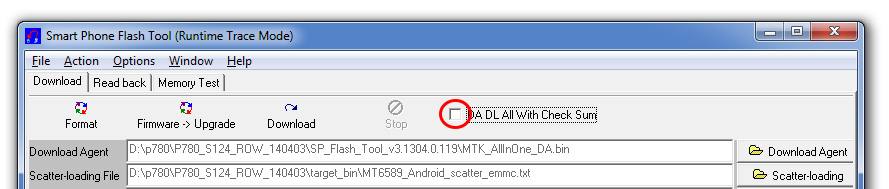
- بعد ضبط جميع الإعدادات ، يمكنك النقر فوق Fimware -> Upgrade
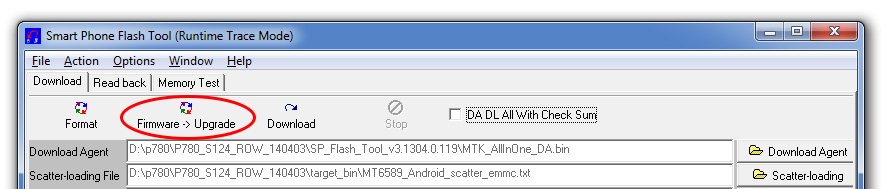
- نقوم بتوصيل الهاتف المغلق بالكمبيوتر باستخدام كابل microUSB.
- مع التكوين المسبق الصحيح ، بعد توصيل الهاتف الذكي بجهاز الكمبيوتر ، في الجزء السفلي من SP FlashTool ، يجب أن تبدأ خطوط ملونة مختلفة بالتناوب في الظهور ، مما يشير إلى أنه يتم تحميل البرنامج الثابت على هاتفك ، وفي النهاية نافذة ذات لون أخضر فاتح ستظهر دائرة تشير إلى نهاية العمل.
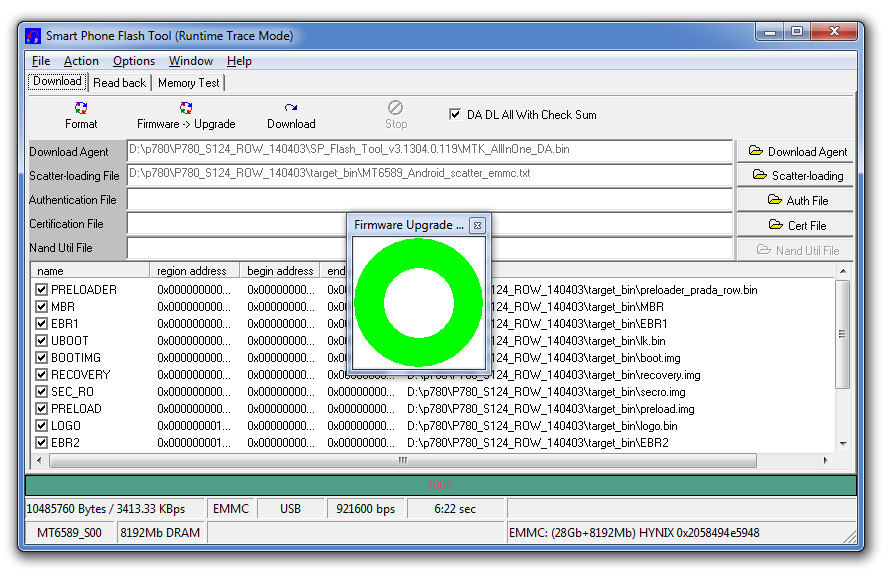
بعد ذلك ، نقوم بفصل الهاتف عن الكابل وتشغيله. نظرًا لتحميل البرامج الثابتة الجديدة ، سيستغرق التنزيل الأول وقتًا أطول بكثير من المعتاد ، حيث يتم تطبيق معلمات جديدة و الإعداد الأوليالأجهزة.
التحديثات نظام التشغيلإنه دائمًا حدث متوقع. يجد بعض مالكي الهواتف صعوبة في انتظار التصحيحات الرسمية من المطورين ، لذلك يختارون خيارًا أكثر بأسعار معقولة - تثبيت البرامج الثابتة المخصصة ، والتي لا تنجح دائمًا. هناك أيضًا مستخدمون يخافون من ابتكارات من هذا النوع. هذا أمر مفهوم ، لأن التحديثات لا تساعد دائمًا ، فقد تكون أسوأ من الإصدارات القديمة. أحيانًا تؤدي الإصلاحات لبعض البرامج إلى تحميل النظام بشكل كبير ، مما يعقد تجربة المستخدم ، أو يكون عديم الفائدة لدرجة أنه يصبح مقلقًا بعض الشيء. لكن النتيجة الأكثر رعبا تنتظر المستخدمين عندما تتغير واجهة المستخدم بشكل لا رجعة فيه ، بطبيعة الحال ، ليس للأفضل.
ربما يستحق الأمر البدء بهواتف Nexus الذكية. إن عملية تثبيت برنامج ثابت جديد سهلة للغاية: نحن نحفظ جميع المعلومات الضرورية ؛ على الإنترنت ، نجد الصورة المطلوبة للإصدار الذي نريد التحديث إليه ، ونقوم بالتثبيت. يجب أن يؤخذ في الاعتبار أنه إذا لم تفتح حقوق الجذر ، فسيكون من المستحيل إنشاء نسخة احتياطية من الإصدار الحالي من نظام التشغيل ، بالإضافة إلى بيانات النظام بالغة الأهمية. يوفر السوق القدرة على تنزيل مثل هذه التطبيقات التي يمكنك من خلالها حفظ جميع المعلومات تقريبًا ، لكنها تحتاج إلى حقوق إضافية.
بالنسبة إلى هواتف Nexus الذكية ، من الأسهل بكثير إعادة الإصدار القديم من التطبيق إذا لم يعجبك الإصدار الجديد. فقط ابحث عن نسخة أقدم ملف apk، تم إلغاء تثبيت التطبيق الجديد تمامًا ، وباستخدام المستكشف ، نقوم بتثبيت الإصدار القديم. الشيء الرئيسي هو عدم نسيان فتح الوصول لتثبيت التطبيقات من مصادر أخرى.
فيما يتعلق بالأجهزة الأخرى (باستثناء Nexus) ، على وجه الخصوص ، في مسائل إعادة نظام Android إلى إصدارات البرامج الثابتة السابقة ، فإن الوضع مختلف إلى حد ما. بعض ، وحتى معظم ، الأجهزة التي تعمل على نظام Android ليست مصممة لتغيير البرامج الثابتة يدويًا. تقيد إعدادات المصنع إمكانية تدخل المستخدم في ملفات ملفات النظامهاتف ذكي. يجب أيضًا إزالة هذه القيود بنفسك. على سبيل المثال ، تحتاج أولاً إلى فتح أداة تحميل التشغيل. التثبيت نفسه نسخة قديمةتستغرق البرامج الثابتة بعض الوقت ، ولكن قد يستغرق التحضير للإجراء بأكمله عدة ساعات.
بغض النظر عن جميع الفروق الدقيقة ، فإن الخيار الأكثر موثوقية لتحديث النظام إلى إصدار أحدث هو استخدام البرامج الثابتة المخصصة. لقد أشرنا بالفعل إلى مستوى أعلى قليلاً في السياق من هنا، سنحاول الآن تبرير حقيقة أن هذا الخيار أفضل بكثير من التراجع نظام الاندرويدإلى الإصدارات الأقدم. بادئ ذي بدء ، لا توجد أخطاء أو أخطاء في التجميعات الموثوقة ، لأن فرقًا ضخمة من المحترفين تعمل على إنشاء هذه التحديثات. ثانيًا ، لديك خيار اختيار أنسب البرامج الثابتة. ثالثًا ، إذا بذلت قصارى جهدك ، يمكنك دائمًا العثور على تحديث بتصميم أفضل.
سأوضح لك هذه المرة كيفية تثبيت البرامج الثابتة للأوراق المالية على هاتفك الذكي أو جهازك اللوحي. سامسونج جالاكسي، أي استعادة حالة الجهاز الجديد. ستتيح لك هذه الطريقة أيضًا إعادة تنشيط أداتك بعد التثبيت غير الناجح للبرامج الثابتة المخصصة أو التخلص من أي مشاكل في تشغيل الجهاز. يمكنك أيضًا ترقية جهازك إلى احدث اصدارقم بالبرمجيات إذا كنت لا تستطيع الانتظار للحصول على تحديث عن بعد. كل شيء آمن تمامًا!
تتضمن هذه الطريقة استخدام الأداة المساعدة Odin الأكثر ملاءمة لنظام التشغيل Windows. لا تقلق إذا لم تكن على دراية بها. شكرا ل تعليمات خطوه بخطوهأدناه ، ستتعلم كل ما عليك القيام به للتعافي بنجاح من خلال Odin. تجدر الإشارة إلى أنه سيتم مسح جميع البيانات المخزنة في الذاكرة الداخلية للجهاز ، لذا يرجى حفظها على جهاز الكمبيوتر الخاص بك قبل البدء. يمكنك أيضًا إنشاء ملفات دعمالرسائل القصيرة وجهات الاتصال والوسائط والمزيد من خلال قراءة دليلنا.
كيفية التحضير لعملية استرداد جهاز Samsung Android:
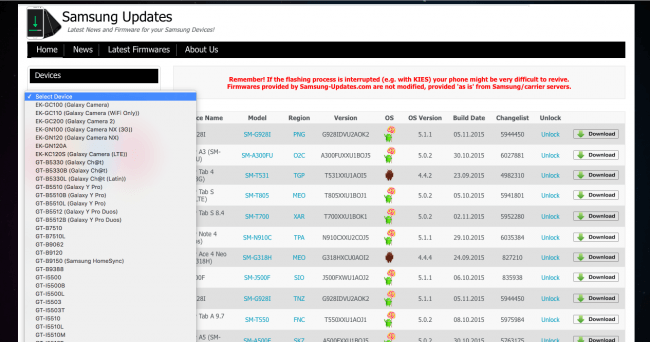
لذا ، هل أنت مستعد تمامًا؟ هل قمت بتثبيت برامج التشغيل وإعادة تشغيل جهاز الكمبيوتر الخاص بك؟ أرشيفات Odin غير المعبأة والبرامج الثابتة؟ هل هاتفك الذكي / جهازك اللوحي مشحون؟ فلنبدأ إذن! اتبع تعليماتي بعناية وفي غضون 15 دقيقة ستتلقى جهازًا به برنامج مثبت حديثًا.
كيفية استعادة البرامج الثابتة للمخزون على أي جهاز Samsung:
الخطوة 1:قم بتشغيل Odin على جهاز الكمبيوتر الخاص بك.الخطوة 2:ترجمة جهاز محمولفي وضع التنزيل. للقيام بذلك ، قم بإيقاف تشغيله ، ثم اضغط باستمرار على الأزرار بدورها "اخفض الصوت", "الصفحة الرئيسية"و "تغذية"... ثم اضغط على الزر مرة واحدة. "رفع الصوت"، لاستكمال.
الخطوه 3:قم بتوصيل أداتك بجهاز الكمبيوتر الخاص بك باستخدام كابل USB.
الخطوة الرابعة:عندما تكون في برنامج أودينسيضيء ضوء أزرق مقابل المنفذ المتصل ، انقر فوق الزر "AP"وحدد ملف البرنامج الثابت الذي كان يجب عليك تنزيله مسبقًا.
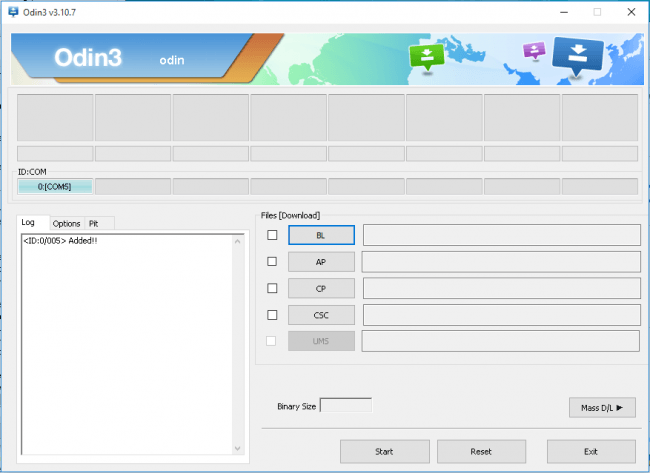
الخطوة الخامسة:يستغرق Odin بضع دقائق للتحقق من البرنامج الثابت. عندما تكون جاهزة ، اضغط على الزر "يبدأ"، الموجود في أسفل النافذة.
الخطوة السادسة:بعد انتهاء العملية ، سيتم إعادة تشغيل الجهاز تلقائيًا.
الخطوة السابعة:في غضون بضع دقائق ، سترى شاشة الإعداد الأولي، حيث تحتاج إلى تحديد لغة الواجهة ، والاتصال بالشبكة ، وإضافة حساب ، وما إلى ذلك.
هذا كل شئ! الآن تم تثبيت برنامج مخزون على أداتك ، والتي ستتلقى تحديثات رسمية عبر الهواء.
"التراجع" إلى الإصدار القديم من التحديث
للقيام بذلك ، يمكنك إعادة تعيين جميع الإعدادات باستخدام رمز خاص ، والذي لا يمكن الحصول عليه إلا من الممثلين الرسميين للشركة المصنعة. انتقل إلى موقع الويب الخاص بهم ، وابحث عن جهات الاتصال الخاصة بهم ، وتواصل معهم. أنت تملي IMEI الخاص بهاتفك عليهم ، واستجابة لذلك تتلقى الرمز اللازم. سيتم شرح تفاصيل "التراجع" لك.
يمكن استخدام المزامنة مع جهاز كمبيوتر عبر كابل. لكن أولاً قم بتثبيت برامج التشغيل على الكمبيوتر. يمكن العثور عليها إما على الموقع الرسمي أو على قرص خاص مرفق بهاتفك.
إعادة البرنامج الثابت الأصلي للمصنع
هذا الخيار مناسب لأولئك الذين يشعرون بخيبة أمل في أي إصدارات تحديث ، مدركين أن أجهزتهم المحمولة يمكن أن تعمل بشكل طبيعي فقط على إصدار المصنع من البرنامج الثابت.
الطريقة الأسهل والأكثر فعالية هي "إعادة ضبط المصنع" ، أو من الصعب إعادة... سيسمح لك ذلك بإعادة البرنامج الذي ثبته المصنّعون. هناك خياران لكيفية إعادة التحديث القديم إلى Android: من خلال الإعدادات في قائمة الهاتف نفسه واستخدام مجموعة المفاتيح "magic" ، عندما "تقتل" البرامج الثابتة الهاتف ، ولا يتم تشغيلها حتى.
1. من خلال الإعدادات. انتقل إليهم من خلال القائمة ، وحدد العنصر "حول الجهاز" هناك ، وهناك بالفعل "إعادة ضبط الإعدادات". في بعض الأحيان قد يكون من الضروري إدخال رموز الأمان ، والتي يجب أن تُعطى لك مع الهاتف (قد يتم توفيرها أيضًا في التعليمات). ومع ذلك ، تذكر أنه في حالة تغيير البرنامج الثابت ، فسيتم أيضًا تغيير كل من الموقع وأسماء الأقسام. سيكون عليك استعادة بياناتك ؛ بما في ذلك إذا كنت تستخدم عميل البريد هذا.
2. هناك مجموعات مختلفة لكل نوع من أنواع الهواتف. لذلك ، انتقل إلى المنتديات المتخصصة أو اطلب المساعدة في قسم معلومات تقنية، والتي يمكنك العثور عليها على الموقع الرسمي من الشركة المصنعة. غالبًا ما يكون هذا مزيجًا: زر الطاقة (أو إلغاء القفل) + القائمة + زر خفض الصوت (في بعض الحالات - رفع مستوى الصوت). علاوة على ذلك ، لا تضغط فقط ، بل تمسك بدقة. لا تنس أنه سيتم إتلاف جميع المعلومات الموجودة على الهاتف. سيتم تنسيق كل الذاكرة.
